图片效果,通过PS把普通夜景照片制作成银河效果照片
亲眼见到银河是什么感觉相信大多数人都没有见过,只是印象中漫天的繁星就已经足够清澈和壮观,不过现在有了PS,我们可以在PS中制作一切想要看到的东西,当然了需要同学们技术过关,本篇教程通过PS把普通的夜景照片增加银河效果,操作起来比较简单,具体如何操作同学们跟着教程来学习一下吧。
效果图:
 搜索公众号photoshop教程论坛,免费领取自学福利
搜索公众号photoshop教程论坛,免费领取自学福利
素材:

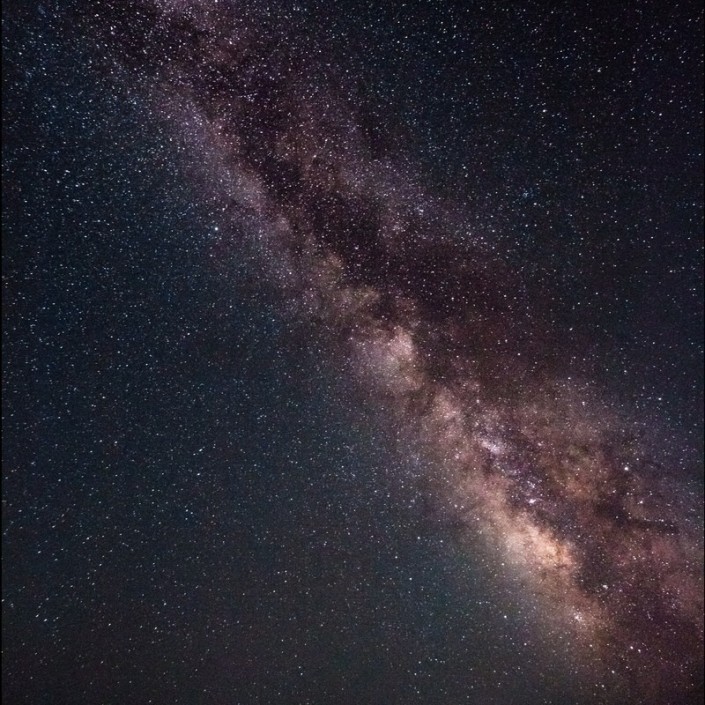
操作步骤:
首先打开素材图片进行必要的修正

原片曝光严重不足,色彩饱和度也不够,整体没有亮点。调整亮度,增加灯光的黄色和天空的蓝色的饱和度

增加中间位置的亮度,中间亮,四周暗,把目光集中到中间的建筑物上,增加画面亮点和关注点

文件-打开,打开银河素材,选择移动工具,点击银河素材,然后拖动到夜景素材图片的标签上
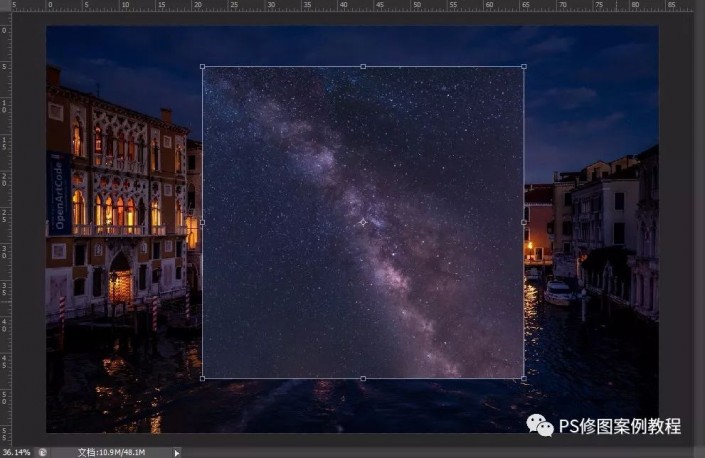
把鼠标放到素材图片的角上,旋转、缩放素材到合适位置。鼠标放到图片四个角上,按住shift可以实现等比例缩放,不按shift可以自由缩放
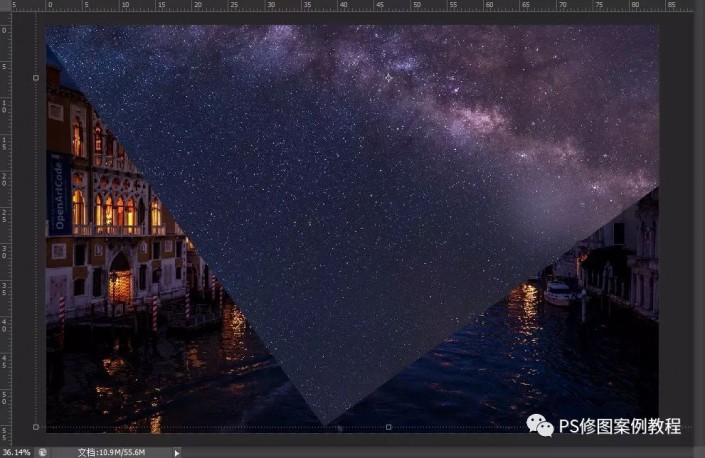
图层混合模式改成变亮或浅色,当前图层较下方图层暗的区域,都被下方图层较亮的区域替代
可以尝试不同的图层混合模式,选择最合适的模式
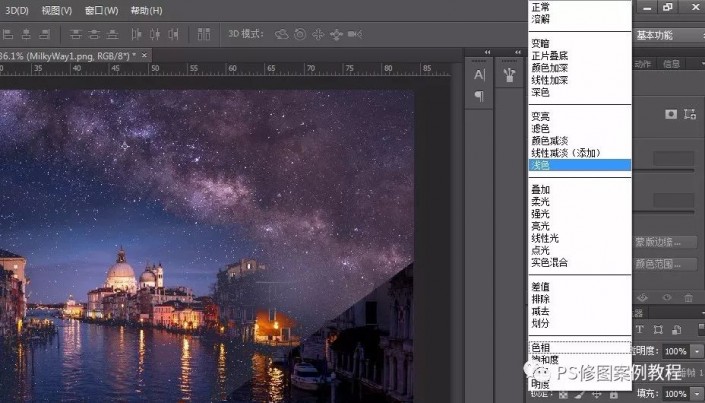
适当降低图层的不透明度,模拟天空的清澈透明感
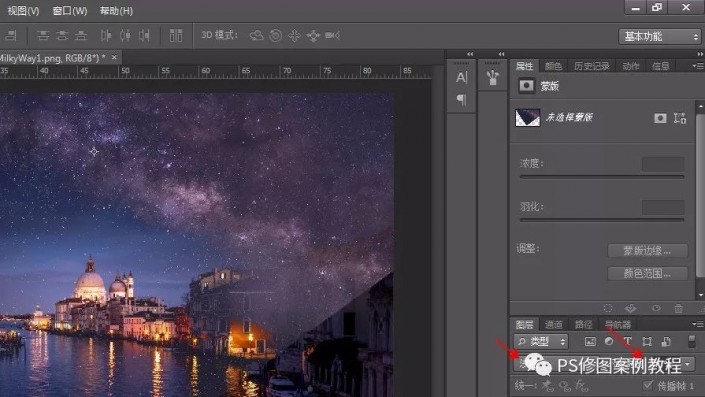
建立图层蒙版http:///tags/38847/,选择硬度为0的柔边圆画笔工具,画笔颜色选黑色
在银河边缘位置涂抹,只留下银河区域

 搜索公众号photoshop教程论坛,免费领取自学福利
搜索公众号photoshop教程论坛,免费领取自学福利
整个教程就制作完了,同学们也可以通过教程来给平时手机里随手拍摄的夜景照片添加银河效果,相信这样你会更有动力,快来试着练习一下吧。




























